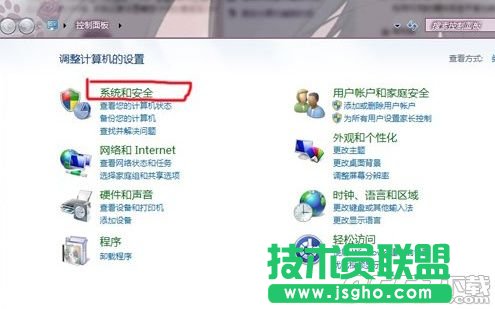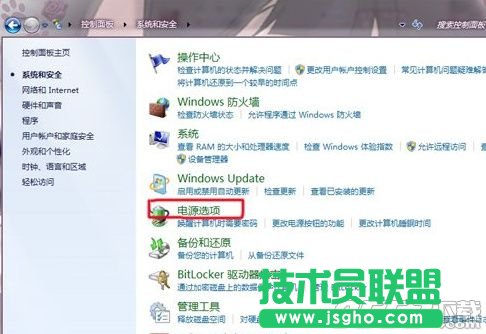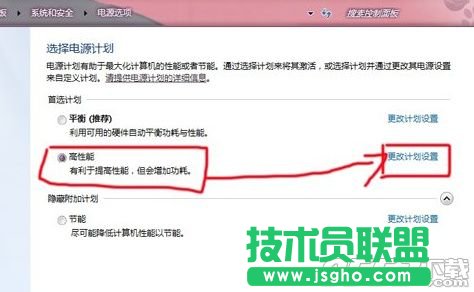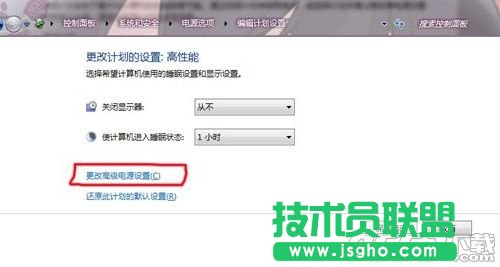windows7系统如何调显卡风扇转速
发布时间:2022-06-15 文章来源:xp下载站 浏览: 34
|
Windows 7,中文名称视窗7,是由微软公司(Microsoft)开发的操作系统,内核版本号为Windows NT 6.1。Windows 7可供家庭及商业工作环境:笔记本电脑 、平板电脑 、多媒体中心等使用。和同为NT6成员的Windows Vista一脉相承,Windows 7继承了包括Aero风格等多项功能,并且在此基础上增添了些许功能。 Win7系统怎么调显卡风扇转速 1.选择系统和安全。
2.选择电源选项。
3.选择高性能→选择更改计划设置。
4.选择高级电源设置。
5.选择高性能→选择子选项拓展开来可以进行详细的设置。
6.散热方式分为主动和被动,主动模式是指转速一直保持在一个相对较高的转速,被动模式是只有在CPU的热量较高的时候才加快转速。
Windows 7简化了许多设计,如快速最大化,窗口半屏显示,跳转列表(Jump List),系统故障快速修复等。Windows 7将会让搜索和使用信息更加简单,包括本地、网络和互联网搜索功能,直观的用户体验将更加高级,还会整合自动化应用程序提交和交叉程序数据透明性。 |
相关文章
上一篇:如何激活Windows7系统
本类教程排行
系统热门教程
本热门系统总排行